前の一覧1次の一覧
(2009/12/25 19:15)
V4.2R11新機能(4) ログインパスワードを強化しました
V4.2 R11の新機能について、第四弾は「ログインパスワードの強化」です。
これまでCACHATTOのパスワードに関しては、パスワード有効期限を設定し、
同じパスワードの連続使用を制限することはできましたが、その他の
パスワードに関する制限はありませんでした。
今回追加された機能は2つあります。
・使用禁止パスワード設定機能
・初回ログイン時の強制パスワード変更機能
使用禁止パスワードは、「単純パスワード」「ログインID」「禁止リスト内パスワード」
「現パスワード」の4つから、管理画面で選択できます。
初回ログイン時の強制パスワード変更機能は、ユーザーが初回ログインに成功すると、
自動的に新パスワードの設定画面に遷移し、パスワードを設定しないと、
次の画面を閲覧できないようにする機能です。
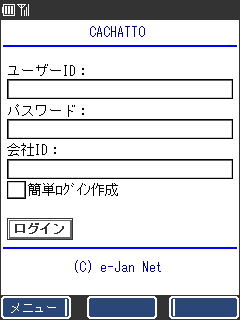 初回ログイン画面 | 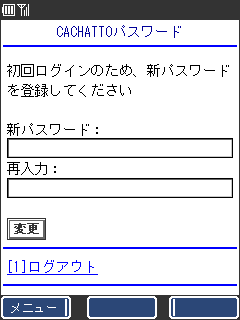 新パスワード設定画面 |
これらの機能は、管理画面の「セキュリティポリシー」から設定できます。
今後も、CACHATTOはより安心してご利用いただけるように機能を改善してまいります。
年内のCACHATTOブログはこれで最後になります。
来年もよろしくお願いいたします。
カテゴリー: 4.CACHATTO機能紹介
投稿者: BPG
(2009/12/24 20:02)
V4.2R11新機能(3) VMwareに対応しました
前回に引き続き、V4.2 R11の新機能について詳細をご紹介します。
第三弾は「VMwareへの正式対応」です。
これまでも、CACHATTOをVMware環境でご利用いただいている
実績はありましたが、正式対応とはしていませんでした。
今回のV4.2 R11のリリースを機に、VMware ESX および ESXi を
正式にサポート対象に追加しました。
VMware ESX および ESXi で下記「推奨OS」「推奨ハードウェア」の条件を
満たしていれば、CACHATTOをご利用いただけます。
≪推奨OS ≫
・LinuxRed Hat Enterprise Linux ES 4
・Red Hat Enterprise Linux AS 4
・Red Hat Enterprise Linux 5
・Sun Solaris 10
≪推奨ハードウェア≫
・CPU:Pentium4 2GHz 以上
・HDD:36GB 以上
・メモリ:1GB 以上
必要なリソースはユーザー数によって異なります。
※(2012年11月15日追記)
Solarisは2012/11/15現在、非対応となっております。
現在の推奨OSにつきましては以下のページをご参照ください。
http://www.cachatto.jp/outline/environment_spec.html
以上です
第三弾は「VMwareへの正式対応」です。
これまでも、CACHATTOをVMware環境でご利用いただいている
実績はありましたが、正式対応とはしていませんでした。
今回のV4.2 R11のリリースを機に、VMware ESX および ESXi を
正式にサポート対象に追加しました。
VMware ESX および ESXi で下記「推奨OS」「推奨ハードウェア」の条件を
満たしていれば、CACHATTOをご利用いただけます。
≪推奨OS ≫
・LinuxRed Hat Enterprise Linux ES 4
・Red Hat Enterprise Linux AS 4
・Red Hat Enterprise Linux 5
・Sun Solaris 10
≪推奨ハードウェア≫
・CPU:Pentium4 2GHz 以上
・HDD:36GB 以上
・メモリ:1GB 以上
必要なリソースはユーザー数によって異なります。
※(2012年11月15日追記)
Solarisは2012/11/15現在、非対応となっております。
現在の推奨OSにつきましては以下のページをご参照ください。
http://www.cachatto.jp/outline/environment_spec.html
以上です
カテゴリー: 4.CACHATTO機能紹介
投稿者: BPG
(2009/12/24 18:54)
V4.2R11新機能(2) AD/LDAPアドレス帳・Notesアドレス対応
前回に引き続き、V4.2 R11の新機能について詳細をご紹介します。
第二弾は「AD/LDAPアドレス帳とNotesアドレス帳機能の実装」です。
これまで、CACHATTOでAD/LDAPサーバーやNotes DBのドミノディレクトリに
登録されたアドレス帳を利用する際には、一度アドレス帳情報をCSVファイルに
ダウンロードしていただき、CACHATTO管理画面から「会社アドレス帳」として
登録していただく方法をとっていました。
V4.2 R11からはCACHATTOにAD/LDAPサーバーやNotesサーバーの情報を
登録していただくことで、直接アドレス帳情報を取得できるようになります。
これらのアドレス帳情報は、これまでCSVファイルで登録していた「会社アドレス帳に」
追加されるため、ユーザー画面では「会社アドレス帳」として表示されます(画像1・2)。
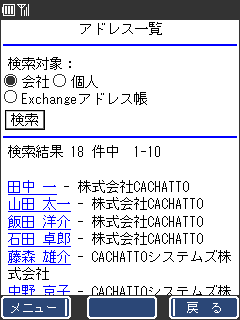 会社アドレス帳一覧画面 | 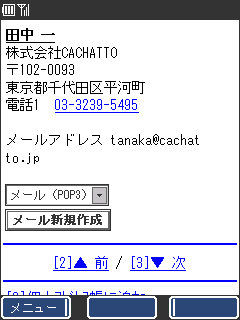 会社アドレス帳詳細画面 |
本機能の追加により、Exchange グローバルアドレス帳やNotes DBのドミノディレクトリを
CSVファイルに一度ダウンロードすることなくCACHATTOから利用できるようになりました。
以上です。
カテゴリー: 4.CACHATTO機能紹介
投稿者: BPG
(2009/12/24 09:12)
V4.2R11新機能(1) iPhoneのログイン画面が変わります
本日から4回連続で、先週ご案内したV4.2 R11の主な新機能に関して、
詳しい内容をご案内します。
第一弾は「iPhone用簡単ログイン画面のテンキー入力対応」です。
数字のみのパスワードの場合、キーボード入力はタップしにくかったため、
テンキー入力に対応しました。
CACHATTO SecureBrowser(iPhone)でご利用いただけるテンキー入力画面を、
SecureBrowserを使用しないSafariブラウザからのログインでも
ご利用いただけるようになりました。
(1)固定パスワード、AD/LDAP、RSA パスコードの場合
・ログイン画面で「ユーザーID」「パスワード(パスコード)」「会社ID」を入力し、
「簡単ログイン作成」と「テンキー使用」を選択し、「ログイン」をタップします(画像(1)-1)。
・テンキーでのパスワード(パスコード)入力画面が表示されます(画像(1)-2)。
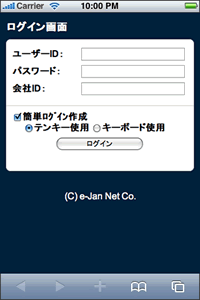 画像(1)-1 | 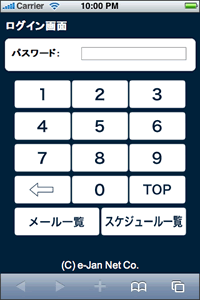 画像(1)-2 |
(2)ワンタイムパスワードの場合
・ログイン画面で「ユーザーID」と「会社ID」を入力し、「テンキー使用」にチェックを入れ、
「ログイン」をタップします(画像(2)-1)。
・テンキーでのパスワード入力画面が表示されます(画像(2)-2)。
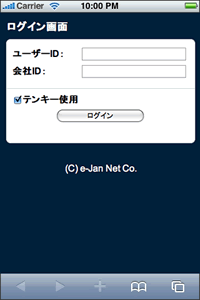 画像(2)-1 | 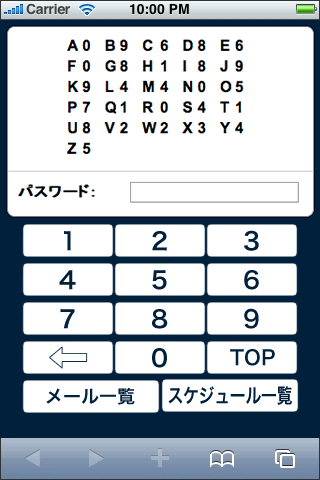 画像(2)-2 |
また、テンキーを使用する場合は、ログイン後の移動先として「TOP」「スケジュール一覧」
「メール一覧」のいずれかを選択することができます。
R10以前と、テンキーを使用しない場合は、「TOP」「メールメニュー」「メール一覧」の
いずれかを選択します。
以上です。
カテゴリー: 4.CACHATTO機能紹介
投稿者: BPG
前の一覧1次の一覧





